Hoy es difícil imaginar un hogar sin una red inalámbrica. La mayoría de los dispositivos que estamos utilizando dependen de ello y esta es una de las razones por las que tenemos que cuidar nuestra seguridad de red WiFi. Si tiene un enrutador GTT y desea administrar y asegurar su red inalámbrica , debe saber cómo acceder a la interfaz GTT Routers basada en la web.
En este artículo, le mostraremos los pasos que debe tomar para iniciar sesión en su enrutador GTT y dónde encontrar la configuración inalámbrica que debe cambiarse.
Vamos a empezar.

Que necesitas:
Antes de comenzar, es importante cuidar lo siguiente y asegurarse de tener:
- Un dispositivo para conectarse a la red
- Acceso a la red a través de WiFi o una conexión con cable
- Los detalles de inicio de sesión de gtt administrador
Si tiene estos, el resto del proceso de inicio de sesión del enrutador GTT es bastante simple y directo.
¿Cuáles son los detalles predeterminados del enrutador GTT?
Estos son los detalles predeterminados de inicio de sesión del enrutador GTT que deberían ayudarlo a acceder al tablero de administrador del enrutador.
Dirección IP predeterminada: 192.168.1.1
Nombre de usuario predeterminado: GTTUSER
Contraseña predeterminada: GTT-User
O
Nombre de usuario predeterminado: usuario
Contraseña predeterminada: GTTUSER
Nota: Los detalles predeterminados de inicio de sesión del enrutador GTT generalmente se imprimen en una etiqueta debajo del enrutador. Compruebe si tiene esta etiqueta y use los detalles de inicio de sesión dados allí. De lo contrario, puede usar los detalles de inicio de sesión dados anteriormente o consultar el manual del enrutador.
¿Cómo iniciar sesión en el enrutador GTT?
Siga estos pasos para acceder a la configuración del enrutador GTT. Si se atasca en algún momento, consulte la sección de solución de problemas al final del artículo.
Paso 1 - Conecte el dispositivo
Conecte el dispositivo a su red a través de WiFi o conéctelo al enrutador con un cable Ethernet . Este paso es bastante importante porque no podrá acceder a la configuración del enrutador. Solo los dispositivos conectados a la red pueden acceder a la configuración del enrutador. Después de asegurarse de que el dispositivo esté conectado, continúe con el siguiente paso.
Paso 2: inicie un navegador web en el dispositivo
Ahora inicie cualquiera de los navegadores que tenga en su dispositivo. Ayuda al usuario a acceder a la interfaz basada en la web de enrutadores que permite al usuario administrar fácilmente la configuración del enrutador . Algunos fabricantes de enrutadores aconsejan usar Google Chrome o Microsoft Edge. Sin embargo, asegúrese de que el navegador se actualice recientemente para evitar algunos conflictos con la interfaz basada en la web.
Paso 3: ingrese la IP GTT en la barra de direcciones
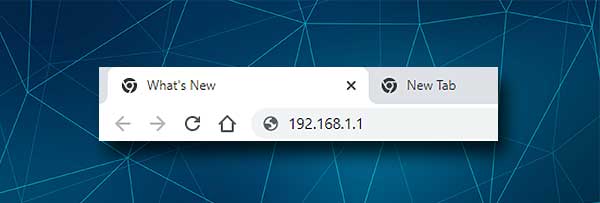
Ahora escriba el enrutador GTT IP 192.168.1.1 en la barra de direcciones de los navegadores. Cuando presione la clave de retorno o ingrese (dependiendo del dispositivo), debería ver la página de inicio del enrutador GTT.
Sin embargo, si la página de inicio del enrutador no aparece, verifique si ha escrito la IP correctamente. Si sucede lo mismo después de volver a escribir la dirección IP, debe verificar si 192.168.1.1 es la IP correcta.
NOTA: Si ve que algo como la conexión a este sitio no es privado, haga clic en Advanced y luego continúe con
Paso 4 - Ingrese los detalles de inicio de sesión del administrador del enrutador GTT
En la esquina superior izquierda de la página de inicio, debe haber un enlace que diga administrar Gateway (avanzado) . Haga clic en él y en la página de inicio de sesión del enrutador escriba el nombre de usuario y la contraseña del administrador que hemos recomendado o los impresos en la etiqueta. En caso de que ya esté utilizando los personalizados, escribalos. Luego presione el botón de inicio de sesión . Debería ver el panel de administrador del enrutador GTT ahora.
Ahora tiene la posibilidad de cambiar la configuración del enrutador , pero definitivamente no recomendamos cambiar la configuración si no entiende lo que está haciendo. Eso puede hacer que su red doméstica sea inestable o incluso hacer que deje de funcionar por completo. Por lo tanto, haga una copia de seguridad de la configuración del enrutador o solicite a alguien con un poco más de experiencia que realice los cambios que desee.
Por otro lado, hay algunos cambios básicos que puede hacer que harán que su red sea más segura . Están cambiando la contraseña de administrador que impedirá que cualquier persona acceda a la configuración del enrutador y cambie el nombre y la contraseña de la red inalámbrica.
Cambiemos el nombre de la red GTT
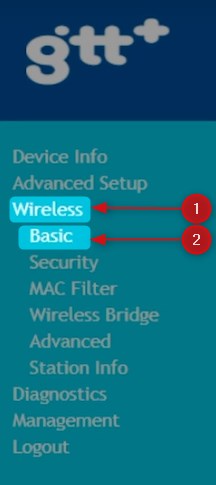
Aunque no cambiamos el nombre de la red a menudo, es bueno saber cómo hacerlo en caso de que desee configurar un nombre de red nuevo y memorable.
1. Inicie sesión en su enrutador GTT siguiendo los pasos que hemos descrito anteriormente.
2. En el menú de la izquierda, haga clic en Wireless y luego en Basic .
3. Compruebe si habilitar la conexión inalámbrica. Si no es así, marque la casilla al lado.
4. Desplácese hacia abajo hasta el campo SSID . Escriba el nombre de red deseado allí.
5. Haga clic en el botón Aplicar/Guardar para guardar los cambios.
Cambiemos la contraseña GTT Wifi
Proteger su red con una contraseña inalámbrica o cambiar la actual es el elemento clave para una red inalámbrica bien protegida. Se recomienda cambiarlo cada pocos meses y siempre asegúrese de que sea difícil adivinar uno.

1. Siga los pasos anteriores para iniciar sesión en el panel de administrador del enrutador GTT.
2. Haga clic en Wireless en el menú de la izquierda y luego haga clic en la seguridad .
3. Desplácese hacia abajo hasta la sección AP de configuración manual .
4. De la lista desplegable SELECT SSID Seleccione el nombre de la red.
5. De la lista desplegable de autenticación de red Seleccione WPA2 o WPA2/WPA-PSK mixto.
6. Ingrese la nueva contraseña inalámbrica en el campo WPA Passfrase .
7. Deje el entorno de cifrado WPA en TKIP AES o simplemente AES .
8. Haga clic en el botón Aplicar/Guardar para guardar los cambios.
Lectura recomendada:
- ¿Cómo configurar un enrutador para usar DHCP? (Comprender la configuración del servidor DHCP)
- ¿Cómo proteger a su enrutador de los piratas informáticos? (Consejos de seguridad de Wi-Fi)
- ¿Cómo encontrar la contraseña de Wi-Fi estoy conectado? (Ver contraseñas de Wi-Fi guardadas)
Ultimas palabras
Como puede ver, los pasos de inicio de sesión del enrutador GTT son fáciles de seguir y todo el proceso toma alrededor de un minuto de su tiempo. Sin embargo, si se encuentra con algún problema, verifique si su dispositivo está conectado, verifique si está escribiendo los detalles de inicio de sesión correctamente, son los detalles de inicio de sesión correctos, deshabilitan el firewall y el software antivirus instalado en su dispositivo, verifique si su dispositivo tiene un Dirección IP válida , mueva el dispositivo más cerca del enrutador si está conectado a través de WiFi.
Cambiar la configuración inalámbrica también es fácil. Sin embargo, si desea realizar algunos cambios más avanzados en la configuración del enrutador, recomendamos hacerlo cuidadosamente y crear una copia de seguridad de la configuración del enrutador actual. Luego puede continuar explorando las otras características y opciones del enrutador. No recomendamos cambiar la configuración que no entiende. Siempre es más seguro pedirle ayuda a alguien. Eventualmente, si arruina la configuración del enrutador, puede restablecer el enrutador a los valores predeterminados de fábrica y configurar la red nuevamente.
